เรากล่าวถึงบทเรียนที่แตกต่างกันเล็กน้อยปรับแต่ง Minecraft UWP แอพเวอร์ชันนี้แตกต่างจาก Java รุ่นก่อนดังนั้นการติดตั้ง shaders หรือสกินก็แตกต่างกันเช่นกัน ที่กล่าวว่ารุ่น UWP พยายามติดตามเวอร์ชัน Java ในแง่ของคุณสมบัติ เช่นเดียวกับเวอร์ชัน Java คุณสามารถติดตั้งส่วนเสริมใน Minecraft บน Windows 10 ได้ด้วยวิธีการดังต่อไปนี้
ส่วนเสริมใน Minecraft
ก่อนที่เราจะดำเนินการต่อคุณควรรู้ว่าส่วนเสริมของ Minecraft นั้นมีสองประเภท คุณต้องรู้ว่าแต่ละประเภทคืออะไรก่อนที่คุณจะเลือกติดตั้ง
.mcpack
ส่วนเสริมประเภทนี้จะแก้ไขโลกที่คุณสร้างไว้ ด้วยเหตุนี้เมื่อต้องการเปิดใช้งานคุณจะไปที่การตั้งค่าของโลกโดยเฉพาะจากนั้นเปิดใช้งานได้จากที่นั่น
.mcworld
Add-on ประเภทนี้จะเพิ่มโลกใหม่ / แผนที่ไปที่ Minecraft ในการใช้งานคุณจะต้องไปที่หน้าจอเล่นและค้นหาส่วนเสริมที่ระบุว่าเป็นโลกที่เล่นได้ที่นั่น
ดาวน์โหลดโปรแกรมเสริมสำหรับ Minecraft
คุณสามารถค้นหาโปรแกรมเสริมสำหรับ Minecraft ออนไลน์ได้ ไม่มีปัญหาการขาดแคลน แต่ให้แน่ใจว่าส่วนเสริมเฉพาะบอกว่าเข้ากันได้กับรุ่น Windows 10 ส่วนเสริมที่สร้างขึ้นสำหรับรุ่น Java จะไม่ทำงานในรุ่น Minecraft UWP
คุณสามารถไปที่เว็บไซต์ Minecraft อย่างเป็นทางการแล้วดาวน์โหลดโปรแกรมเสริมสองตัวอย่างจากที่นั่น
ติดตั้งโปรแกรมเสริมใน Minecraft
หากต้องการติดตั้งส่วนเสริมด้วยนามสกุลไฟล์ mcworld คลิกสองครั้ง มันจะเปิดใช้งาน Minecraft โดยอัตโนมัติและคุณจะเห็นข้อความ "นำเข้า" ที่ด้านบน เมื่อการนำเข้าเสร็จสมบูรณ์ให้ปิดและเปิด Minecraft ใหม่

คลิก 'เล่น' บนหน้าจอหลักและเลื่อนดูโลกเพื่อค้นหาใหม่ที่คุณเพิ่งเพิ่มเข้าไป
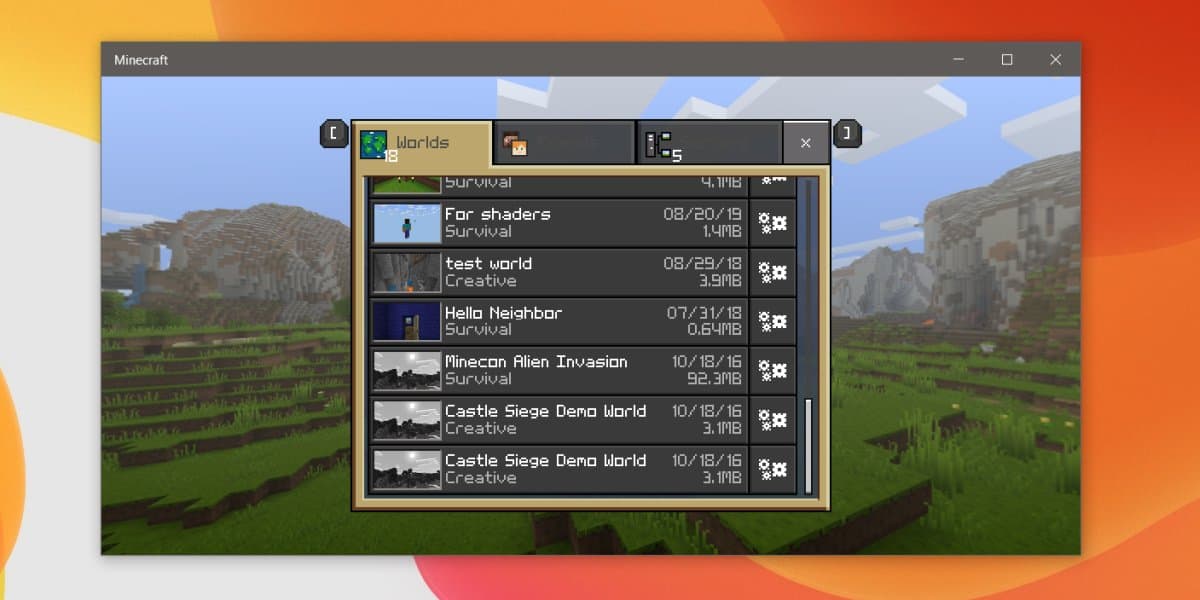
หากต้องการติดตั้งส่วนเสริมด้วยนามสกุลไฟล์ mcpack คลิกสองครั้งและจะเปิด Minecraft ขึ้นมาอีกครั้ง คุณจะเห็นข้อความนำเข้าตามมาด้วยข้อความแจ้งว่าการนำเข้าสำเร็จ ปิดและเปิด Minecarft อีกครั้ง
คลิกเล่นบนหน้าจอหลักและคุณจะเข้าสู่รายการโลกที่คุณสร้างขึ้น คลิกปุ่มการตั้งค่าถัดจากโลกที่คุณต้องการเปิดใช้งาน Add-on
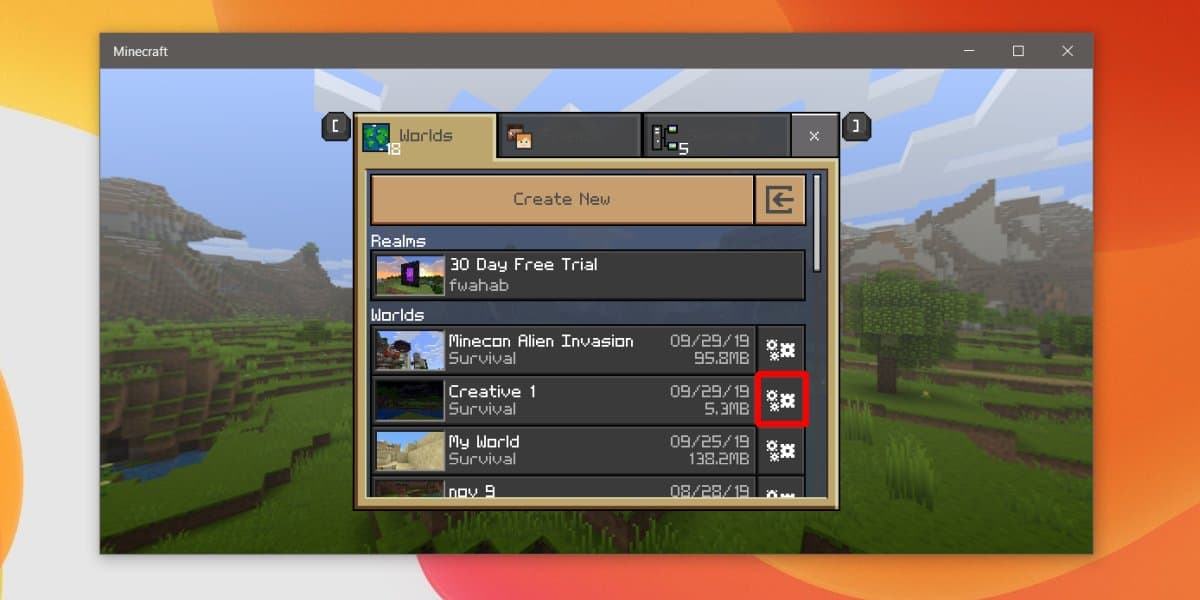
บนหน้าจอการตั้งค่าคุณจะเห็นส่วนเสริมส่วนและภายใต้มันจะมีสองแท็บ; ชุดทรัพยากรและแพ็คพฤติกรรม ตรวจสอบภายใต้แท็บทั้งสองนี้สำหรับโปรแกรมเสริมที่เพิ่งติดตั้งใหม่ เลือกและคลิกปุ่มเครื่องหมายถูกเพื่อเปิดใช้งานสำหรับโลกนั้น คลิกเล่นและสนุกกับเกมของคุณ
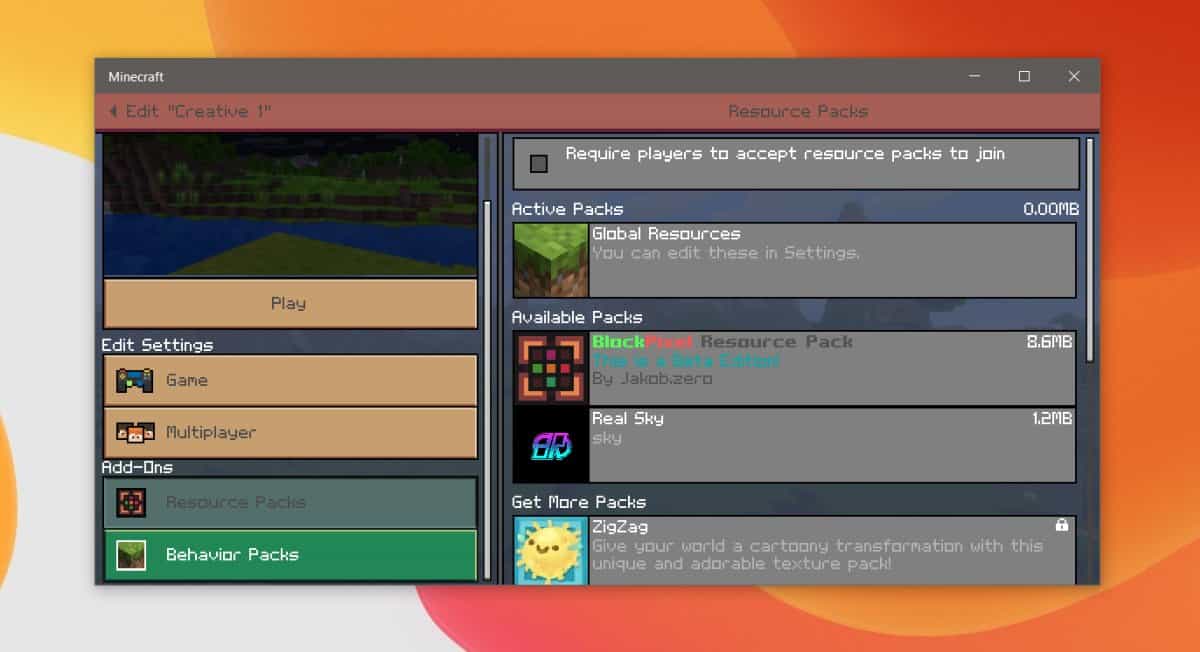













ความคิดเห็น